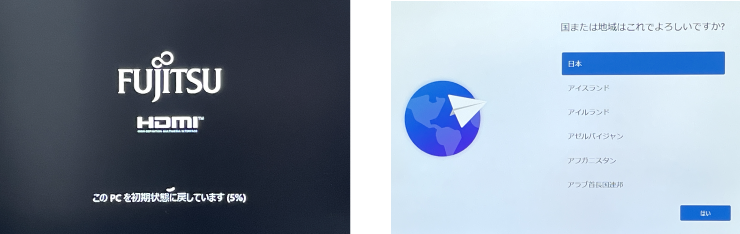公開日 2024.02.07
最終更新日 2024.04.22
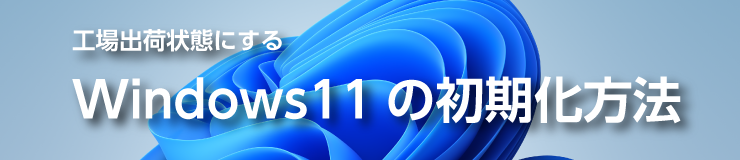
はじめに
今回ご紹介するWindows11の初期化方法は、ディスクユーティリティを使って、ハードディスク、SSD、フラッシュドライブ、その他ストレージデバイスを消去(フォーマット)する事です。
ご返却の際に、ご自身でインストールされたデータなどを消去したい場合などにお使いください。
動画で見る
前準備
インターネットを切断し、パソコンをオフラインにします。
【有線LANで接続されている場合】
有線LANで接続されている場合は、「ネットワークとインターネット」の設定を開き、「ネットワークの詳細設定」をクリックし、イーサネット項目の「無効にする」をクリックして接続を無効にします。
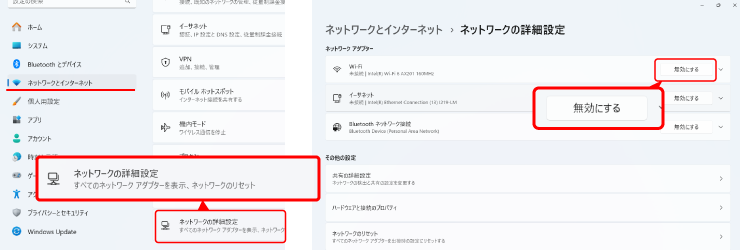
【無線LANで接続されている場合】
無線LANで接続されている場合は、画面右下の❶地球マークをクリックし❷のWiFiをクリックします。❸WiFiのトグルをOffにしてWiFiを切断してください。
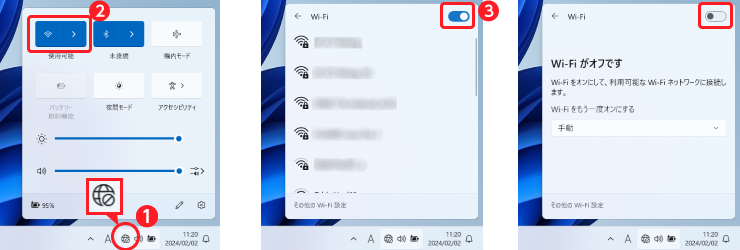
Windows11の初期化手順
❶ スタートメニューから設定を選択します
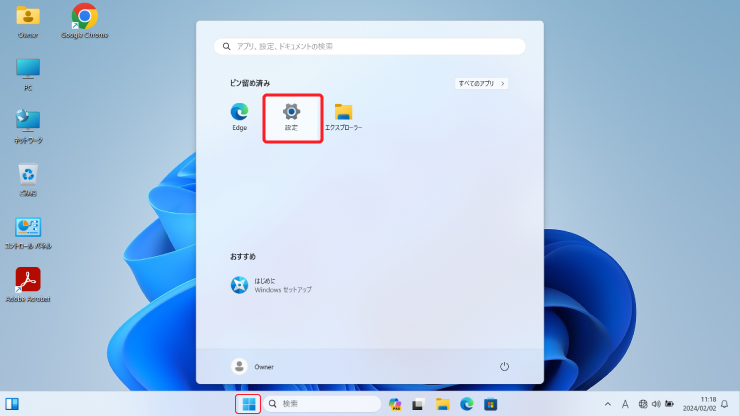
❷ 「システム」の「回復」を選択します。
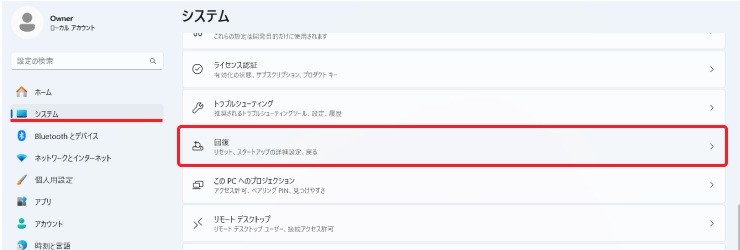
❸ 「回復オプション」の「このPCをリセット」にある【PCをリセットする】を選択します。
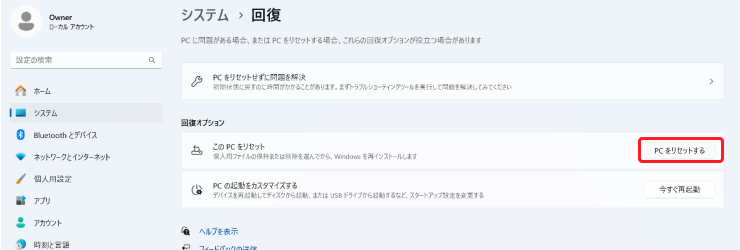
❹ オプション設定画面から「すべて削除する」をクリックします。
追加の設定から「設定の変更」を実行するので「次へ」をクリックします。
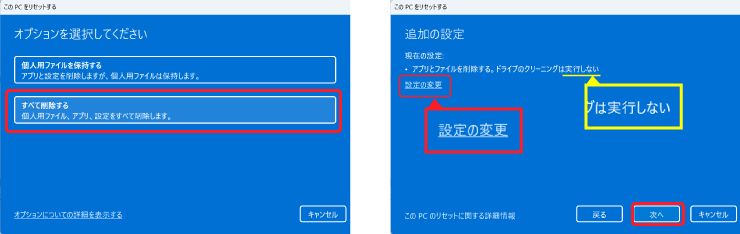
❺ 設定の選択画面から「はい」にドングルをスライドし、確認をクリック。
追加の選定が「~実行する」に変わっているのを確認して「次へ」をクリックします。
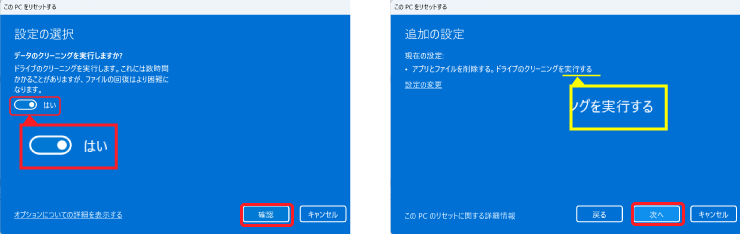
❻ PCをリセットする準備が出来ましたので、「リセット」を選択し、実行します。
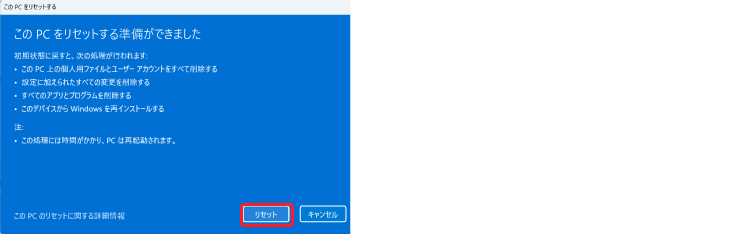
❼ PCの再設定が始まり、PCが再起動します。
※ここでPC返却の為に初期化された方は、電源ボタンを長押しして電源をお切りになり、そのままご返却下さい。
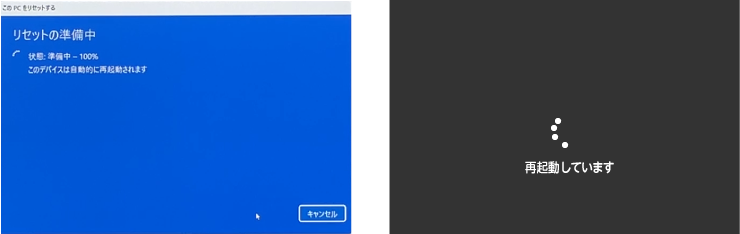
➑ PCが初期状態に戻しています。
初期化が終了し、Windows11が初期設定から始まりますので、指示に沿って設定してください。